Կարո՞ղ եմ iPogo-ն օգտագործել Harry Potter Wizards Unite?-ի համար
27 ապրիլի, 2022 • Ներկայացվել է. Բոլոր լուծումները iOS և Android-ը գործարկելու Sm • Ապացուցված լուծումներ
Harry Potter Wizards Unite-ը ևս մեկ խաղ է, որը մշակվել է Niantic-ի՝ հայտնի Pokémon Go-ի մշակողների կողմից: Այն փաստը, որ երկու խաղերը մշակվել են միևնույն ընկերության կողմից, նշանակում է, որ գործառույթներից շատերը կունենան շատ նմանություններ: Pokémon-ում դուք փնտրում եք Պոկեմոնի կերպարներ և իրեր: Harry Potter Wizards Unite-ում դուք փնտրում եք Foundables:
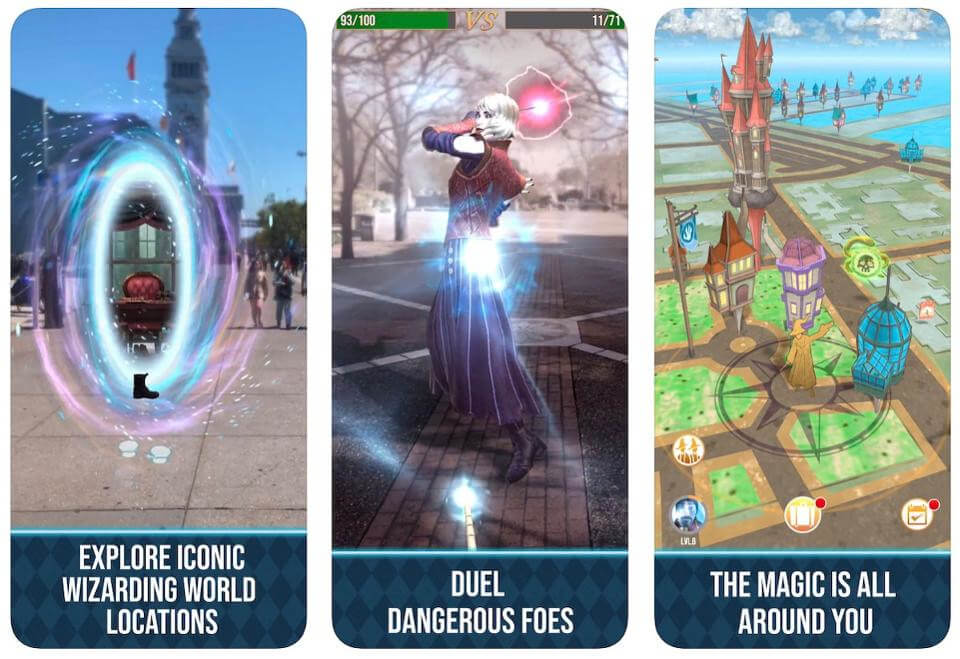
Սրանք կախարդական իրեր են, որոնք կարող են օգտագործվել մարտերում: Խաղում դուք պայքարում եք տարբեր չար սուբյեկտների դեմ, հավաքում եք շահավետները, ինչպես նաև համագործակցում եք այլ խաղացողների հետ՝ հաղթելու հզոր արարածներին: Pokémon Go-ում մարզադահլիճներն ու կանգառները փոխարինվել են Inns-ով, ջերմոցներով և ամրոցներով այս նոր խաղում:
Իմացեք, թե ինչպես կարող եք օգտագործել iPogo-ն՝ խաբելու Harry Potter Wizards Unite-ը:
Մաս 1. Բաներ, որոնք դուք պետք է իմանաք iPogo-ի մասին
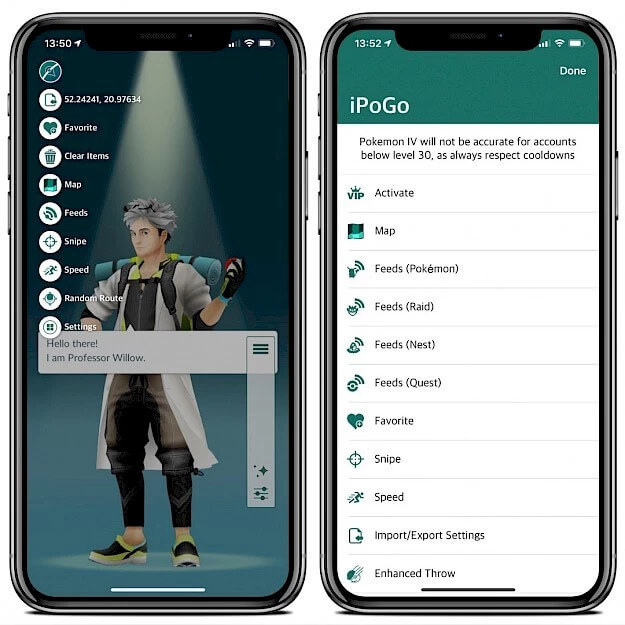
Pokémon Go-ի և Harry Potter Wizards-ի միավորման մշակողը Niantic-ը փորձել է հետ պահել անդամներին այս խաղերից որևէ մեկը խաղալիս կեղծ հավելվածներ օգտագործելուց: Խարդախության հավելվածների օգտագործումը կարող է հանգեցնել նրան, որ ձեր Harry Potter Wizards Unite հաշիվը ընդմիշտ արգելափակվի:
Նախկինում օգտատերերը միշտ ուղիներ են գտել՝ շրջանցելու անորոշ քաղաքականությունը, որը կապված է iPogo-ի նման կեղծ հավելվածների օգտագործման հետ: Այնուամենայնիվ, ոչ վաղ անցյալում այս քաղաքականությունը հղկվել և պարբերաբար կիրառվում է: Արգելքից խուսափելու համար դուք պետք է ծանոթ լինեք Niantic-ի կողմից ստեղծված «Երեք հարվածի կարգապահության քաղաքականությանը»:
- Strike One – Niantic-ը նախազգուշացում կկատարի ձեր Հարի Փոթերի հաշվի դեմ և ձեզ 7 օրով դուրս կպահի խաղից: Դուք կարող եք խաղալ խաղը, բայց չեք կարողանա օգտագործել քարտեզները և այլ հեռահար գործառույթներ:
- Strike Two – Niantic-ը 30-օրյա արգելք կկիրառի ձեր հաշվի դեմ:
- Strike Three – Niantic-ը ընդմիշտ կարգելափակի ձեր հաշիվը, և դուք ստիպված կլինեք ամեն ինչ նորից սկսել նոր հաշիվով:
Ամեն ինչ կորած չէ այն մարդկանց համար, ովքեր կարծում են, որ իրենց հաշիվներն արգելվել են առանց հիմնավոր պատճառի: Ընկերությունը ներկայացրել է բողոքարկման գործընթաց, որը դուք կարող եք օգտագործել ձեր հաշիվը վերադարձնելու համար:
Մաս 2: Ներբեռնեք և տեղադրեք iPogo-ն
Կարող է բավականին դժվար լինել iPogo-ն տեղադրել ձեր iOS սարքի վրա՝ առանց jailbreak-ի: Կարդացեք ավելին այն մեթոդների մասին, որոնք կարող եք օգտագործել iPogo-ն ճիշտ տեղադրելու համար:
Մեթոդ 1. Տեղադրեք iPogo-ն՝ օգտագործելով Cydia Impactor
Եթե ցանկանում եք տեղադրել iPogo-ն՝ առանց ձեր iOS սարքի jailbreak-ի, Cydia Impactor-ն օգտագործելու լավագույն գործիքներից մեկն է: Համոզվեք, որ Cydia Impactor-ի վերջին տարբերակը տեղադրված է ձեր Mac կամ Windows համակարգչում, նախքան iPogo-ն տեղադրելը:
Cydia Impactor-ով iPogo-ն տեղադրելու քայլ առ քայլ ուղեցույց.
Քայլ 1. Սկսեք թարմացնելով iTunes-ը ձեր համակարգչում:
Քայլ 2. Հեռացրեք Harry Potter Wizards Unite-ը ձեր սարքում:
Քայլ 3. Փնտրեք .IPA ֆայլը Harry Potter Wizards Unite-ի համար և տեղադրեք այն ձեր սարքում: Շարունակեք և գործարկեք Cydia Impactor-ը ձեր համակարգչում:
Քայլ 4. Օգտագործելով բնօրինակ USB մալուխը, որը տրվել է ձեր iOS սարքի հետ, միացրեք ձեր սարքը ձեր համակարգչին: Սարքը կցուցադրվի, երբ Cydia Impactor-ը ճանաչի այն:
Քայլ 5. Այժմ քաշեք և թողեք Harry Potter Wizards Unite .IPA ֆայլը iOS սարքի վրա՝ օգտագործելով Cydia Impactor: Կարող եք նաև օգտագործել «Device > Install Package» և ապա ընտրել .IPA ֆայլը:

Քայլ 6. Այժմ ձեզանից կպահանջվի մուտքագրել ձեր Apple ID-ն և գաղտնաբառը: Սա Cydia Impactor-ին թույլ է տալիս Apple-ից ստանալ մշակողի վկայական: Այս նախագծի համար դուք պետք է օգտագործեք նոր Apple ID:
ԾԱՆՈԹՈՒԹՅՈՒՆ. Եթե ձեր Apple ID-ի վրա երկու գործոնով թույլտվություն ունեք, ստեղծեք եզակի գաղտնաբառ Harry Potter Wizards Unite-ը տեղադրելիս: Դա անելու համար այցելեք appleid.apple.com :

Քայլ 7. Վերադարձեք Cydia Impactor և շարունակեք ավարտելու տեղադրման գործընթացը:
Քայլ 8. Երբ տեղադրումն ավարտված է, բացեք ձեր iOS սարքը և անցեք «Կարգավորումներ > Ընդհանուր > Պրոֆիլ և Սարքի կառավարում»:
Քայլ 9. Կտտացրեք ձեր Developer Apple ID-ին, որին հաջորդում է «Trust»:
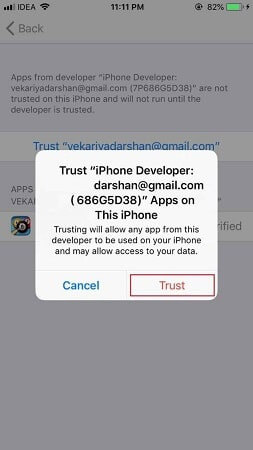

Տեղադրման սխալները և դրանց լուծումները
Provision.cpp: 173
Այս սխալն առաջանում է, երբ միացված եք 2FA Apple ID-ն: Սա լուծելու համար այցելեք appleid.apple.com և ստեղծեք նոր ID՝ Cydia Impactor-ի հետ օգտագործելու համար:
Դրույթ.cpp:81
Այս սխալը շտկելու համար անցեք Cydia Impactor-ի մենյու և ընտրեք «Xcode > Revoke Certificates»: Ցանկացած հին վկայական, որը դուք կարող եք ունենալ ձեր iOS սարքում, կչեղարկվի, և այժմ դուք կարող եք առանց խոչընդոտի անցնել Harry Potter wizards Unite-ի տեղադրմանը:
Installer.cpp:62
Սա սխալ է, որն առաջացել է այն պատճառով, որ նախքան Cydia Impactor-ն օգտագործելը ձեր սարքում կա Harry Potter Wizards Unite-ի բնօրինակ տարբերակը: Ինչպես նշվեց վերը նշված քայլերում, նախ պետք է ջնջեք բնօրինակ տարբերակը:
Բացի Cydia Impactor-ից, կան երկու այլ մեթոդներ, որոնք կարող եք օգտագործել iPogo-ն ձեր iOS սարքում տեղադրելու համար.
Մեթոդ 2. Տեղադրեք iPogo-ն օդի միջոցով (OTA)
Այս մեթոդը պահանջում է օգտագործել Wi-Fi կապ և տեղադրել iPogo-ն անմիջապես իրենց պաշտոնական ներբեռնման էջից
Սեղմեք այստեղ՝ տեսնելու ձեռնարկը, թե ինչպես տեղադրել iPogo-ն OTA-ի միջոցով
Մեթոդ 3. Տեղադրեք iPogo-ն՝ օգտագործելով Signulous
Signulous-ը հավելված է, որն օգտագործվում է iOS և tvOS հավելվածներ տեղադրելու համար՝ առանց ձեր սարքը արմատախիլ անելու:
Սեղմեք այստեղ՝ տեսնելու ձեռնարկը, թե ինչպես տեղադրել iPogo-ն՝ օգտագործելով Signulous
Մաս 3: Կեղծ GPS-ի ցանկացած ավելի անվտանգ այլընտրանք Harry Potter Wizards Unite?-ում
Harry Potter Wizards Unite խաղալիս ձեր iOS սարքը խաբելու համար iPogo-ի տեղադրումը բարդ է, և դուք պետք է զգույշ լինեք, որպեսզի ձեր հաշիվը չփակվի: Կա մեկ եղանակ, որով կարող եք փոխել ձեր iOS սարքի վիրտուալ տեղադրությունը՝ առանց խաղից որևէ նախազգուշացում բարձրացնելու:
Ներկայացնելով դոկտ. fone վիրտուալ տեղադրություն iOS , գործիք, որը թույլ է տալիս ապահով կերպով փոխել ձեր գտնվելու վայրը, տեղաշարժվել և ընդհանուր առմամբ մասնակցել «Հարի Փոթերի մոգերի միավորում»-ին այն տարածքներում, որոնք հեռու են ձեր ընթացիկ գտնվելու վայրից:
Ահա թե ինչպես եք դուք օգտագործում Dr. fone վիրտուալ տեղադրություն iOS.
Առանձնահատկությունները Dr. fone վիրտուալ գտնվելու վայրը – iOS
- Օգտագործեք տելեպորտի ռեժիմը՝ ակնթարթորեն փոխելու ձեր գտնվելու վայրը և վայելելու «Հարի Փոթերի մոգերի միավորումը» աշխարհի ցանկացած մասում:
- Joystick ֆունկցիան հիանալի է քարտեզի շուրջ տեղաշարժվելու և այն բաները գտնելու համար, որոնք դուք պետք է հավաքեք խաղից:
- Դուք կարող եք նմանակել իրական շարժումը ճիշտ այնպես, ինչպես կքայլեք, երբ քայլում եք, ավտոբուս եք քշում կամ վազում: Այս կերպ խաղը կենթադրի, որ դուք գտնվում եք պատկերված տարածքում:
- Աշխարհագրական տեղորոշման բոլոր հավելվածները, օրինակ՝ Harry Potter Wizards Unite-ը, կարող են լավ աշխատել այս գործիքի հետ:
Քայլ առ քայլ ուղեցույց՝ ձեր գտնվելու վայրը հեռարձակելու համար՝ օգտագործելով dr. Ֆոնի վիրտուալ տեղադրություն (iOS)
Այցելեք պաշտոնական դոկտ. fone ներբեռնման էջը, ներբեռնեք այն և տեղադրեք այն ձեր համակարգչում: Գործարկեք հավելվածը և մուտք գործեք Գլխավոր էկրան:

Մուտք գործեք «Վիրտուալ տեղադրություն» գործառույթը և սեղմեք դրա վրա: Երբ մոդուլը գործարկվի, օգտագործեք բնօրինակ USB մալուխը, որը տրամադրվել է ձեր iOS սարքի հետ՝ այն ձեր համակարգչին միացնելու համար: Սա խորհուրդ է տրվում, քանի որ դուք չեք շտապում ձեր սարքում տվյալների կոռուպցիան ստանալ:

Երբ դոկտ. fone վիրտուալ տեղադրությունը iOS-ը ճանաչում է ձեր սարքը, ստուգեք քարտեզը և համոզվեք, որ ցուցադրված գտնվելու վայրը այն է, որտեղ դուք գտնվում եք: Եթե դա այդպես չէ, գնացեք ձեր համակարգչի էկրանի ստորին ծայրը և այնտեղ գտեք «Center On» պատկերակը: Սեղմեք այս պատկերակի վրա, և ձեր իրական գտնվելու վայրը կուղղվի:

Վերադարձեք ձեր համակարգչի էկրանի վերին ծայրին, փնտրեք երրորդ պատկերակը և սեղմեք դրա վրա։ Ձեր սարքն այժմ կդրվի «Հեռահաղորդման» ռեժիմում: Մուտքագրեք ձեր նախընտրած հեռահաղորդման վայրը և սեղմեք «Գնալ»: Ձեր սարքն անմիջապես կցուցադրվի որպես այն վայրում, որտեղ դուք մուտքագրել եք:
Դուք կարող եք տեսնել, թե ինչպես է դա աշխատում ստորև ներկայացված նկարում: Այն ցույց է տալիս սարքի գտնվելու վայրը, որը հեռահաղորդվել է Հռոմ, Իտալիա:

Հեռահաղորդման գործընթացն ավարտվելուց հետո բացեք Harry Potter Wizards Unite-ը և այնուհետև շարունակեք մասնակցել տարածքում տեղի ունեցող իրադարձություններին: Ձեռք բերեք որքան կարող եք շատ Foundables և զվարճացեք դա անելիս:
Համոզվեք, որ դիտում եք հովացման շրջանը՝ որոշ ժամանակ մնալով տարածքում: Դա անելու համար ձեր սարքը պետք է «մշտապես» տեղակայված լինի տարածքում: Կտտացրեք «Տեղափոխել այստեղ» և ձեր սարքը միշտ կգտնվի այդ տարածքում, մինչև նորից չփոխեք տեղադրությունը:

Քարտեզի վրա այսպես կդիտարկվի ձեր գտնվելու վայրը:

Ահա թե ինչպես է ձեր գտնվելու վայրը դիտվելու մեկ այլ iPhone սարքում:

Եզրակացության մեջ
iPogo-ն հիանալի գործիք է, երբ ցանկանում եք տեղափոխել ձեր սարքը և մասնակցել Harry Potter Wizards Unite միջոցառումներին, որոնք գտնվում են ձեր իրական գտնվելու վայրից հեռու: Դուք պետք է զգույշ լինեք և հետևեք սառեցման միջոցառումներին, որպեսզի խուսափեք ձեր հաշիվը արգելելուց: Այնուամենայնիվ, iPogo-ի տեղադրումը կարող է դժվար խնդիր լինել: Եթե ցանկանում եք ձեր վիրտուալ դիրքը փոխելու ավելի հեշտ միջոց, օգտագործեք Dr. fone վիրտուալ տեղադրություն iOS դա անելու համար: Սա հիանալի գործիք է, որն օժտված է հզոր հատկություններով, որոնք հնարավորություն են տալիս հեշտությամբ և մեծ շուքով խաղալ «Հարի Փոթեր Վիզարդս Միավորում»:
Վիրտուալ տեղադրություն
- Կեղծ GPS սոցիալական ցանցերում
- Կեղծ Whatsapp տեղադրություն
- Կեղծ mSpy GPS
- Փոխեք Instagram բիզնեսի գտնվելու վայրը
- Սահմանեք նախընտրելի աշխատանքի վայրը LinkedIn-ում
- Կեղծ Grindr GPS
- Կեղծ Tinder GPS
- Կեղծ Snapchat GPS
- Փոխեք Instagram-ի տարածաշրջանը/Երկիրը
- Կեղծ տեղադրություն Facebook-ում
- Փոխեք գտնվելու վայրը Հինգի վրա
- Փոխել/ավելացնել Տեղադրության զտիչներ Snapchat-ում
- Կեղծ GPS խաղերի վրա
- Flg Pokemon go
- Pokemon go joystick Android-ում առանց արմատի
- պոկեմոնում ձվերը գնում են առանց քայլելու
- Կեղծ GPS-ը pokemon go-ում
- Խաբեբա պոկեմոնները գնում են Android-ով
- Հարրի Փոթերի հավելվածներ
- Կեղծ GPS Android-ում
- Կեղծ GPS Android-ում
- Կեղծ GPS Android-ում առանց արմատավորման
- Google Տեղադրության փոփոխություն
- Խաբել Android GPS-ն առանց Jailbreak-ի
- Փոխել iOS սարքերի գտնվելու վայրը




Ալիս Մ.Ջ
անձնակազմի խմբագիր